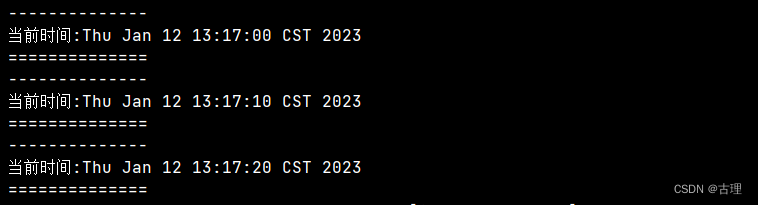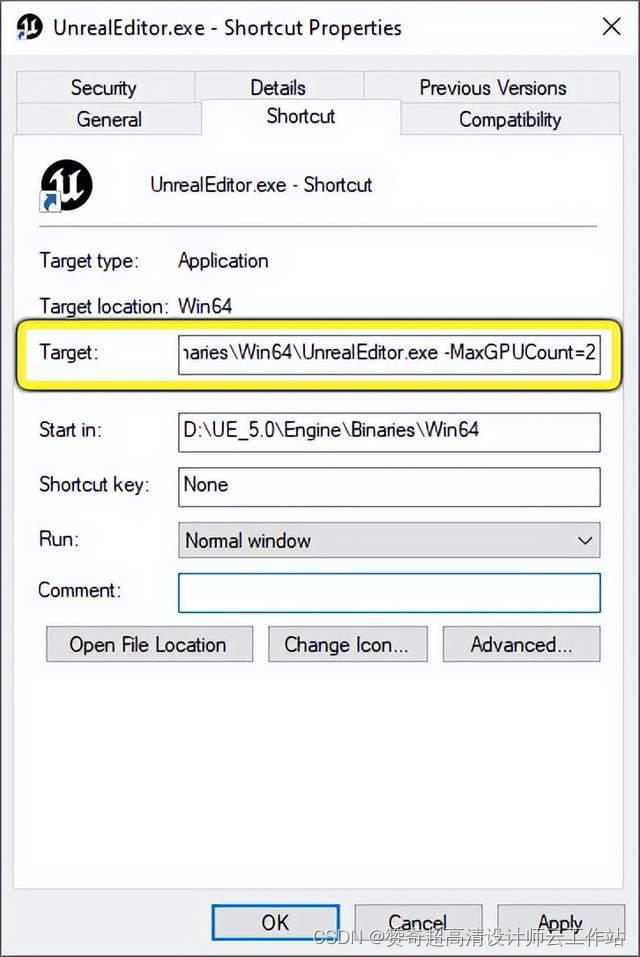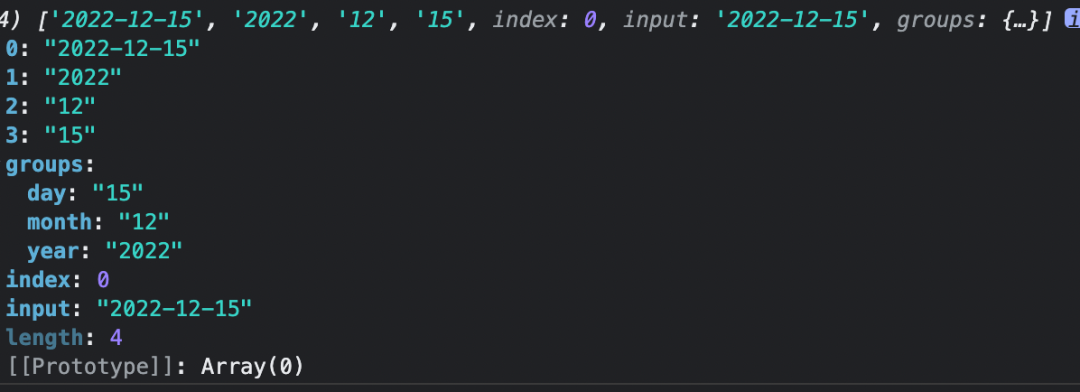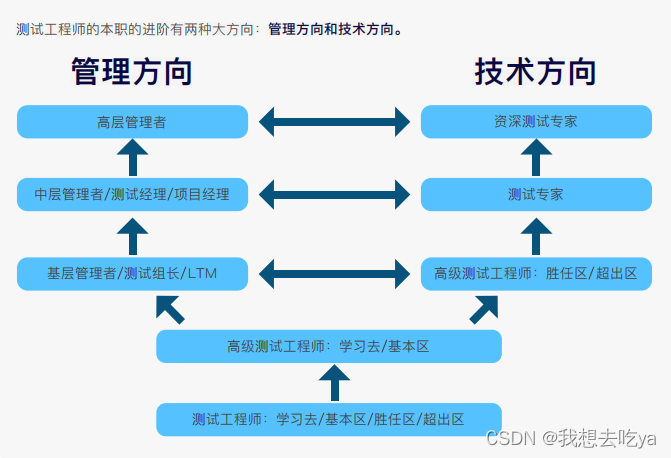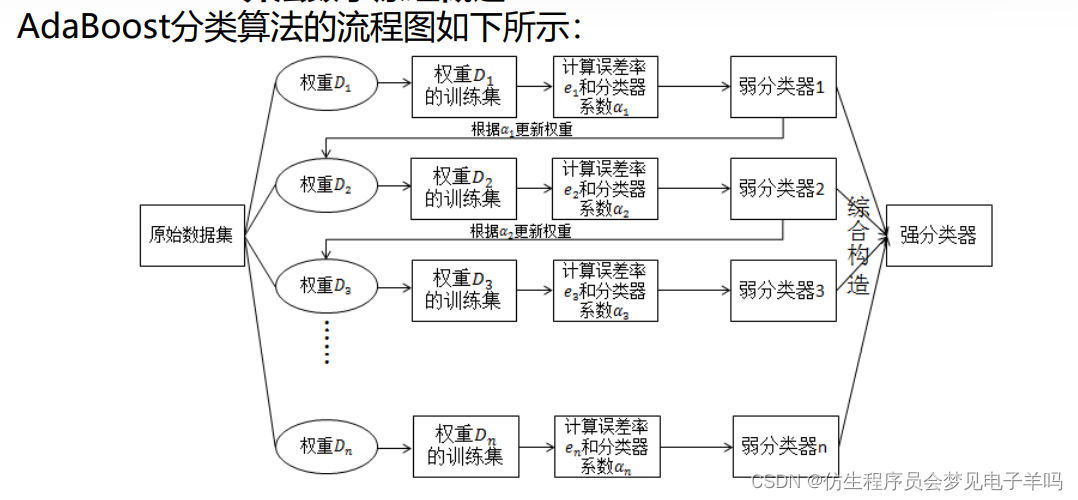tags: Server Ubuntu Wireshark
写在前面
昨天折腾了一下透视HTTP协议这门课的实验环境, 通过阿里云的轻量应用服务器来完成了, 但是还差一步, 那就是wireshark的安装, 虽然通过apt安装好了, 但是打不开实在是烦人, 后来经过各种搜索, 我发现问题出在了tightvnc上, 这个vnc服务器对qt程序的支持不够好, 那么接下来就来配置一下tigervnc, 这里我还用上了xfce4桌面, 感觉比gnome要舒服一些.
tigervnc文档感觉不是很全, 但是用起来跟
tightvnc一样顺手.其viewer界面是FLTK开发的, 稍后可以学习一下源码.
我在Mac端使用了vnc-viewer, 但是不如tigervnc-viewer的给力, vnc-viewer需要一段时间的连接之后才能恢复高画质.
不过brew安装的tigervnc-viewer不支持m1, 我在预览版界面1下载的
tigervnc-viewer的1.13.80版TigerVNC-1.13.80.dmg (bphinz.com)可以在m1Mac上使用.
服务器端的配置
这里的配置也算是一波三折, 一开始我的配置是tightvnc+gnome桌面, 但是这个组合对于wireshark来说似乎不行, 那么就只能另辟蹊径了, 下面是我的一些参考文章.
第一步:折腾tigervnc
卸载之前的tightvnc:
sudo apt uninstall tightvnc
关闭之前的systemd任务:(如果配置过)
sudo systemctl stop vncserver@1.service
#修改(如果没有就新建)
sudo vi /etc/systemd/system/vncserver@1.service
文件修改为:
[Unit]
Description=Start VNC server at startup
After=syslog.target network.target
[Service]
Type=forking
User=xxx
WorkingDirectory=/home/xxx/
PIDFile=/home/xxx/.vnc/%H:%i.pid
ExecStartPre=-/usr/bin/vncserver -kill :%i > /dev/null 2>&1
ExecStart=/usr/bin/vncserver :%i
ExecStop=/usr/bin/vncserver -kill :%i
[Install]
WantedBy=multi-user.target
然后开启一下:
sudo systemctl daemon-reload
sudo systemctl start vncserver@1
sudo systemctl enable vncserver@1
sudo systemctl status vncserver@1
显示:(完美~)
● vncserver@1.service - Start VNC server at startup
Loaded: loaded (/etc/systemd/system/vncserver@1.service; enabled; vendor preset: enabled)
Active: active (running) since Wed 2023-01-11 23:11:20 CST; 12h ago
Main PID: 220329 (Xtigervnc)
Tasks: 147 (limit: 4418)
Memory: 412.5M
用户名(xxx)改一下.
然后安装tigervnc:
sudo apt install tigervnc-standalone-server
sudo apt install tigervnc-xorg-extension
改密码:(密码是六位, 注意之后的是否view-only一定要选n)
vncpasswd
Password:
Verify:
Would you like to enter a view-only password (y/n)? n
然后改~/.vnc/xstartup配置文件:
chmod u+x ~/.vnc/xstartup
vi ~/.vnc/xstartup
改成:
#!/bin/sh
unset SESSION_MANAGER
unset DBUS_SESSION_BUS_ADDRESS
exec startxfce4
改(增加)~/.vnc/config文件:
(用配置文件的好处就是不用每次都更改systemd的配置, systemd还要reload比较麻烦)
vi ~/.vnc/config
#加上:(这里你可以改成自己桌面的分辨率)
localhost=no
depth=24
geometry=1900x1200
dpi=96
这上面的选项不知道的话可以通过vncserver -h查看.
第二步: 重新安装wireshark
虽然可能不是必须的, 但是还是重新安装一下保险. (ppa源下载如果比较慢的话可以看我之前的阿里云服务器配置文章, 有加速方法)
sudo apt-get remove --purge wireshark
sudo apt-get autoremove
sudo apt-get update
sudo apt-get install libcap2-bin wireshark
sudo dpkg-reconfigure wireshark-common#选yes, 使非root用户可以访问
更改权限:
# 创建用户组
sudo groupadd wireshark
# dumpcap加入wireshark用户组
sudo chgrp wireshark /usr/bin/dumpcap
# 增加读写执行权限
sudo chmod 4755 /usr/bin/dumpcap
# 加入用户组
sudo gpasswd -a 你的用户名 wireshark
第三步: 安装Xfce桌面
安装Xfce桌面:
sudo apt install xfce4 xfce4-goodies
演示
用vnc-viewer和tigervnc-viewer都可以, 可以看到tigervnc-viewer还是很丝滑的, 而vnc-viewer就力不从心了(一会才能缓过来):


然后是wireshark:(这里就用tigervnc了)

相当丝滑.
tigervnc.bphinz.com/nightly/; ↩︎